wps文档怎么修订
发布时间:2016-12-02 10:24
相关话题
刚升级了WPS文字,发现版面变了很多,虽然一开始不适应,但是发现还好,很多功能可以一眼就看到了,比如修订。修订基本上是用在帮助别人修改文档的时候,在办别人修改文档的时候,加入修订可以更好的帮助对方,而且可以让对方自由选择是否接受。那么WPS文字怎么插入修订呢?
wps文档怎么修订
工具/原料
WPS文档
修订功能
方法/步骤
1、打开WPS文档页面,点击展开工具栏首行的“审阅”功能;
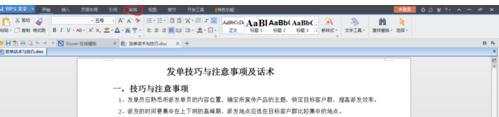
2、“审阅”功能打开后,点击展开下方的“修订”功能;

3、“修订”功能展开后,出现三项:修订(G)、修订选项...(0)、修改用户名...(U),选择点击“修改(G)”,然后进行文本修订编辑;
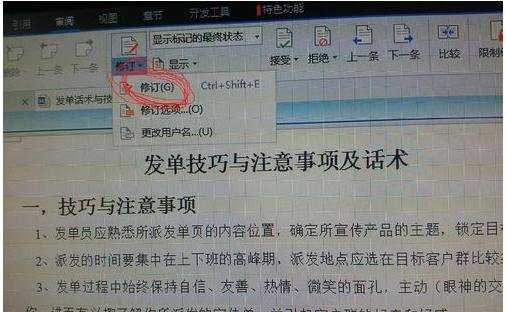
4、完成上述三项操作后,进行的文本修订部分自动会呈现红色标记,文字删除、增加、空格等都会自动呈现备注等信息;

5、待文字全部编辑结束后,通过系统的自动标注,会很清晰的进行复查,看修订部分是否有问题,确认没问题的话,点击展开“审阅”功能下方的“接受”功能,再点击“接受”功能下的“接受对文档所做的所有修订(H)”;
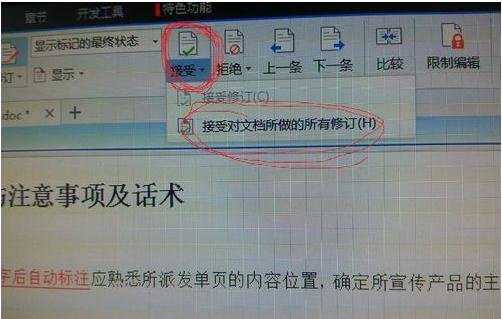
66、各种系统标注消失,文本呈现修改后的正常状态。

注意事项
需要先选定好“修订”功能再编辑,才会呈现标记状态。
修订完成后,注意点击“接受对文档所做的所有修订”再保存,否则保存后仍保留标注。

wps文档怎么修订的评论条评论